
Android es el sistema operativo más personalizable actualmente y con esto, queremos afirmar que es sumamente sencillo compartir cualquier cosa en dicho sistema operativo, desde nuestro punto de vista es una gran ventaja, aunque se puede compartir más rápido si fijamos las aplicaciones que más utilizamos en el menú.
¿Entendido?, el menú de compartir suele ser uno de los puntos de comparación entre Android e iOS, ambos sistemas operativos ofrecen una manera sencilla de mover contenido entre una y otra aplicación, aunque sin duda alguna Google tiene un menú mucho más completo y deja en el terreno al sistema operativo de la manzanita debido a su opción de poder personalizarlo para que sea más rápido.
Sin embargo, tenemos que decirte que el menú de compartir en Android depende de la versión del sistema operativo que tenga tu móvil, pero siempre podremos mover contenido entre las aplicaciones que sean compatibles con él. Es decir, Android ajustará el menú según lo que utilicemos y podemos anclar las apps que más usemos o que sean más importantes para que siempre estén arriba de todo y esto se ve a partir de Nougat, aunque si tu móvil no tiene esta versión, te traemos una app que te salvará el día.
Fija las aplicaciones que más uses con estos pasos
Como te hemos dicho, Nougat ya cuenta con este sistema de fijado y por ende, te explicaremos como lo puedes hacer si tu móvil cuenta con esta versión.
- Tienes que abrir una aplicación que permita compartir contenido y pulsar en «compartir».
- Luego tienes que elegir la aplicación que desees y mantén pulsado sobre ella.
- Deberás apretar en «Fijar» y verás que a partir de allí te saldrá siempre de primera en la lista.

Estos son los pasos que debes hacer manualmente en la mayoría de los móviles que tienen Android 7 Nougat, aunque habrá fabricantes que ya lo han implementado en sus versiones anteriores y otros que lo desactivaron en sus móviles Nougat. Todo depende del fabricante o el móvil que poseas. Aunque, en este caso hemos traído una aplicación que hace el mismo trabajo y se llama Fliktu, posee una interfaz sencilla y cumple bien con el cometido (la hemos probado en un Moto G4 Play y funciona bien).
- Primero tienes que descargar Fliktu en la caja de descarga que te hemos dejado en la parte superior.
- Una vez dentro de la aplicación, tiene que elegir Fliktu como la herramienta por defecto a la hora de compartir elementos y marcar «siempre».
- En las pestañas superiores tienes que dirigirte al apartado de menú y entrar.
- Allí tendrás que elegir las 3 aplicaciones que vas a fijar en las posiciones que quieras de izquierda a derecha.
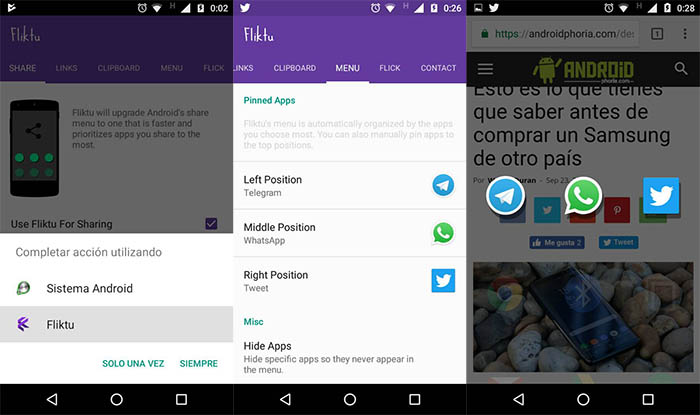
Eso es todo, cada vez que quieras compartir algo se abrirá el menú de Fliktu con las tres aplicaciones que has seleccionado. La verdad es que esto es muy útil para que en la primera posición siempre tengas las que más utilices como WhatsApp, Telegram u otra aplicación de mensajería como Line, que ya te permite hacer streaming en los chats. Además, te ahorrarás mucho tiempo en caso de que quieras compartir algo urgente.
















